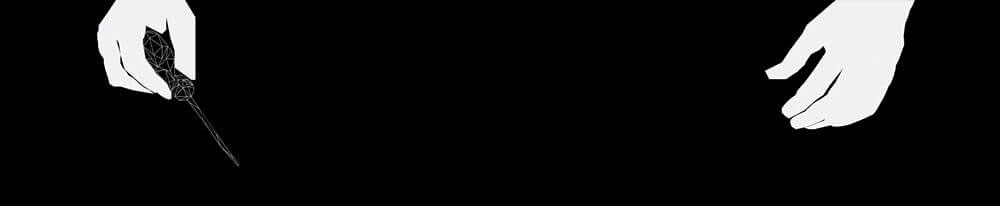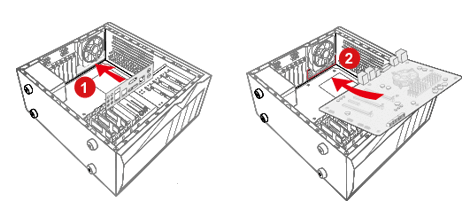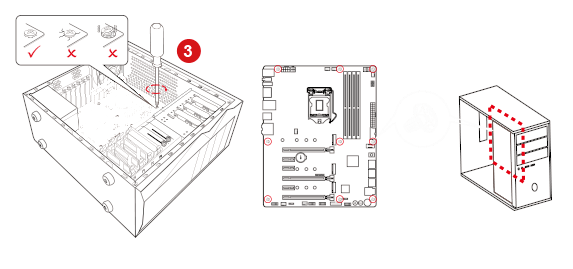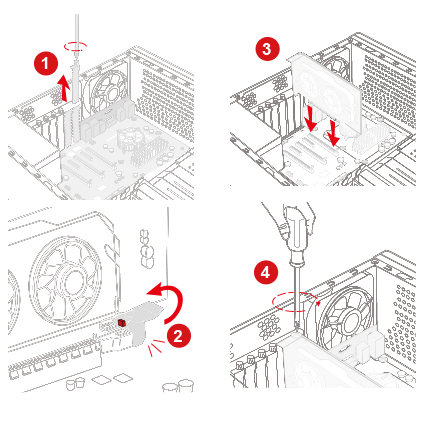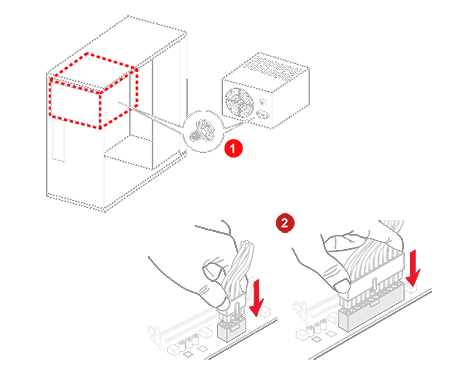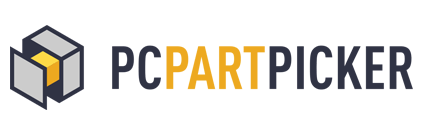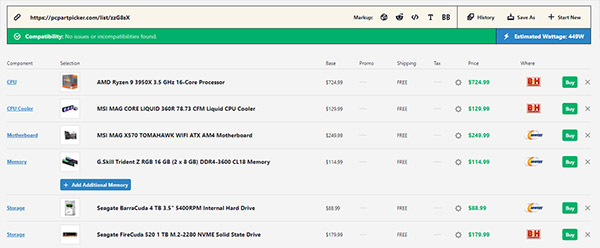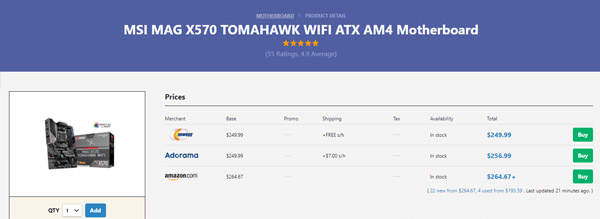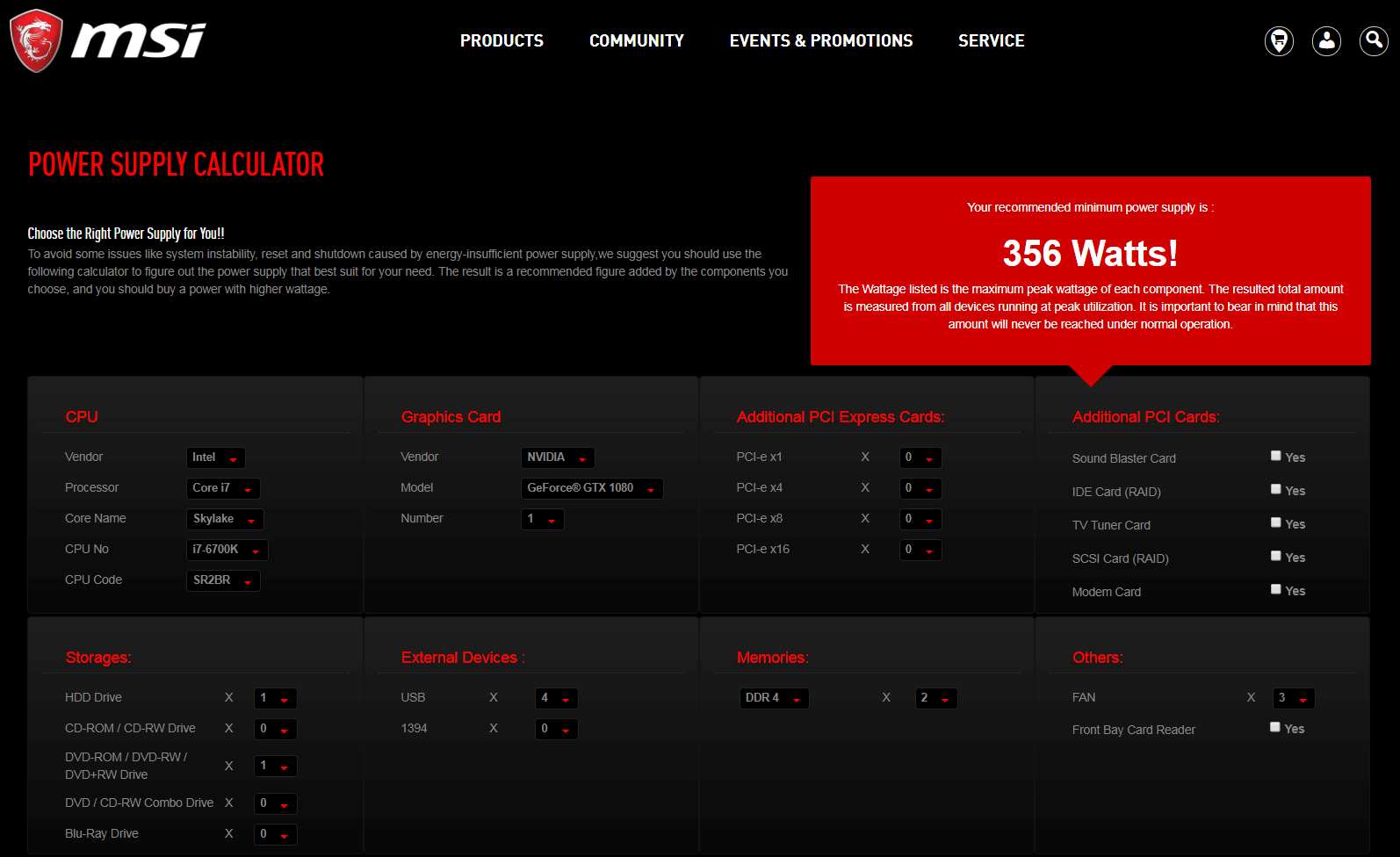如何在2023年構建遊戲PC -Dexerto,如何為初學者構建PC電子書#yeswebuild | MSI
初學者的完整操作方法構建指南
對於給定的CPU,通常可以選擇支持它. 該芯片組在主板上提供選項和連接性,價格較高的芯片組為您提供更多功能. 有很多不同的芯片組,因此,為簡化,芯片組編號越高,主板的功能越多.
如何在2023年構建遊戲PC

您是否想在2023年建造遊戲PC? 如果是這樣,您來了. 本指南將使您完成整個過程,從選擇合適的組件到組裝鑽機.
構建強大的遊戲PC是每個遊戲玩家的夢想. 我們所有人都想要一個可以有效地運行最高端遊戲的遊戲鑽機,並讓您玩VR遊戲而不會感到壓力.
也就是說,雖然您有各種預先建造的遊戲PC,您可以購買架子,但它們的價格很高,通常使它們無法觸及.
文章在廣告之後繼續
因此,如果您有足夠的耐心來組裝自定義PC,那麼自己構建它是完美的解決方案. 雖然被警告,但構建遊戲PC不僅僅是購買和組裝一些組件. 您必須精心計劃並採購最新,最出色的CPU,SSD,RAM,GPU,鍵盤等等. 另外,您需要確保所選的組件彼此兼容.
如果您熟悉芯片組行業,2023是參加這項技術挑戰的好時機. 英特爾強大的第13代CPU帶來了出色的性能,RAM價格達到了歷史最低水平,您不會出錯.
文章在廣告之後繼續
文章在廣告之後繼續
潛水之前,您需要仔細計劃您的方法. 您想建造哪種野獸? 您是否正在尋找平衡性能與預算的平衡,還是不妥協的4K遊戲您的最終目標? 根據您想要的東西,您可能需要相應地升級冷卻器,GPU和其他組件.
.
步驟1:選擇一個案例
在挑選其他任何內容之前,請為您的系統選擇一個案例. 這將決定您的PC大小,並確定係統內的主板尺寸,較酷的兼容性和氣流. 最受歡迎的外形是中塔的情況,例如Lian Li Lancool II網格. 有些情況有您可能想要的高級功能,例如Cooler Master’s Haf 700 Evo,但這些可能會花費炸彈.
文章在廣告之後繼續
有關的:
有史以來最昂貴的十大NFT
文章在廣告之後繼續
如果您想構建緊湊的小遊戲PC. 您應該期望為主板支付更多費用,並且您可能必須通過自己的組件選擇獲得創造力. 選擇形式是如何構建遊戲PC的重要步驟. 所以,一定要明智地選擇.
選擇案件後,您可以繼續選擇組件.
步驟2:選擇您的組件
採摘組件可能真的很麻煩. 如果您選擇了Intel或AMD CPU,請確保您選擇合適的主板與之一起去. 請記住,如果您的CPU和電源不符合運行它的任務,那麼為PC選擇RTX 4090將很少.
文章在廣告之後繼續
文章在廣告之後繼續
製作以下組件的清單:
確定性能的主要領域將是您的CPU和GPU. 當您的主板作為跳動的心臟坐著,確保一切正常. 一些主板可以提供高級功能,例如更多的內存插槽或花式USB-C標頭,因此請務必明智地選擇.
您還應該尋找能夠運行您投擲的所有內容的PSU(電源). 確保您選擇一個著名的品牌的PSU,因為在此組件上瀏覽確實可以將您扔到公共汽車下,並且如果不符合任務,其他零件會失敗.
文章在廣告之後繼續
建議的構建:一個價值$ 1000遊戲PC
我們自己選擇了幾個部分,這應該可以幫助您以$ 1000的價格製作遊戲PC. 它包括英特爾的第13代CPU和AMD RX 6700,這將使一個非常強大的系統.
- 中央處理器:Intel Core i5-13600k
- GPU:AMD Radeon RX 6700 XT
- 主機板
- :Corsair LPX 16GB DDR4-3200
- 貯存:Sabrent Rocket 4.0 1TB NVME SSD
- PSU:Thermaltake Toughpower GF1 650W Gold PSU
- CPU冷卻器:DeepCool AK400
- 海盜4000D氣流
* B660板可能需要您閃爍BIOS,以使Intel 13 Gen CPU工作. 一些零售商在購買點提供此服務. 您也可以使用此主板選擇一個較小的MicroATX箱.
文章在廣告之後繼續
步驟3:準備您的構建
如果您想確保您的構建順利進行,我們建議您為零件和工具準備一個小區域. 確保您有一輛良好的螺絲刀,因為您需要在構建過程中使用它.
文章在廣告之後繼續
您還需要在USB棒上創建可引導的操作系統映像. 您可以在此處抓住一個Windows. 確保選擇Windows 11安裝媒體.
文章在廣告之後繼續
然後,確保您的所有零件安全到達. 一旦一切到達,您就有一個小的構建區域準備,您可以認真地開始遊戲PC構建.
步驟4:安裝CPU
首先,將您的主板從盒子裡取出,然後將其放在與之到達的靜態紙上. 然後,將主板和靜態包放在盒子頂部. 現在,我們想開始準備主板.
文章在廣告之後繼續
您想做的第一件事是將CPU放入主板. 現代主板使用LGA系統,這是一個釋放閂鎖的小槓桿,因此可以將CPU放置到位. 將其輕輕從插座上拉開以打開它. 一旦解開,請將您的CPU從開箱即用.
您在這裡尋找的是一個小芯片,下面有黃金觸點. 用邊緣握住CPU,以免打擾金觸點. CPU非常脆弱. .
文章在廣告之後繼續
一旦進入,您就可以再次降低保留層,這可能需要一定的力.
文章在廣告之後繼續
步驟5:安裝您的RAM
要在RAM中插槽,您首先需要識別主板上的RAM插槽,這是一條長條,兩端都有閂鎖. 使用您的主板手冊,確定主要插槽. 如果您要安裝多個木棍. 這通常是由“ A2和B2”指定推斷的. 然後,確保將插槽打開.
文章在廣告之後繼續
現在,拆下您的公羊,並確定小缺口位於您的公羊棒和主板上的位置. 然後,這很簡單,就像施加一定的壓力,直到您聽到一個小點擊. . 確保仔細檢查兩端是否正確坐在您正在安裝的RAM的每根棒上. 一旦將它們全部插入,您就可以轉到下一步.
文章在廣告之後繼續
步驟6:安裝M.2 NVME SSD
現在,大多數現代系統使用M.2個NVME SSD驅動器,看起來像一小塊口香糖. 主板上應該有一個端口來安裝此. 一旦識別出它,請確保您有一個較小的螺釘之一,這些螺釘可能包含在主板上. 然後插入M.2 NVME SSD進入您的系統. 如果做對的話,它應該以一定角度支撐. 然後,輕輕按下直至與主板上的螺釘孔對齊,然後安全地將其擰到位.
免費註冊Dexerto並接收
更少的廣告|黑暗模式|遊戲,電視和電影以及技術交易
文章在廣告之後繼續
步驟7:安裝您的CPU冷卻器(空氣)
現在,如果您為系統選擇了空氣冷卻器,那麼這是安裝它的最佳場所. 如果您使用的是售後冷卻器. 確保您按照提供的說明將其安裝到系統中. 如果您使用的是AIO水冷卻器,則應等到稍後再做此步驟. 不要忘記你的熱糊. 請務必在這樣做的同時吸引您的粉絲.
文章在廣告之後繼續
我們建議您在CPU的中間使用斑點與一粒米飯的斑點進行良好的覆蓋範圍.
步驟8:將主板放入案件中
現在您的主板都準備好了,您想解開箱子並將其放平. 如果您的主板有獨立的IO盾牌,那麼您現在就將其放置. 如果沒有,您現在可以安全地忽略它.
文章在廣告之後繼續
許多案件都帶有預裝的對峙. 但是,如果您選擇的案例沒有這些,請將它們對齊與孔保持一致. 然後,將僵局與主闆對齊. . 這也應該與主板上的孔保持一致. 請確保首先擰緊相反的末端,以安全地對準主板. 繼續此操作,直到您將主板牢固地固定在案件中.
文章在廣告之後繼續
然後,您將要連接前IO電纜,除了小型前面板銷之外,這可能需要一個或兩個標題. 請諮詢您的主板手冊以了解它在哪裡,以及銷釘需要在哪裡.
文章在廣告之後繼續
步驟9:準備電源
接下來,您應該解開電源. 如果您有模塊化電源,則需要確保附有主板,CPU和GPU電纜. 然後,將電源放入系統中. 現在,小心地將電纜路由到他們的預期位置. 您的24針主板電纜應圍繞主板的右側,左上方的CPU連接器,然後將GPU電纜路由到底面.
文章在廣告之後繼續
然後,將主板的PSU電纜和CPU連接到系統.
步驟10:安裝您的CPU冷卻器(AIO)
如果您為CPU有多合一的水冷卻器,這是您應該安裝的時間. 首先,我們建議將風扇和散熱器安裝到您的情況下. 這可以處於多個位置. 然後仔細遵循您的AIO手冊,了解粉絲在您的情況下如何與AIO保持一致.
文章在廣告之後繼續
然後,您需要將任何括號放在主板上. 然後,在CPU頂部使用一些熱糊劑. 我們建議一個大米大小的斑點. 然後,將AIO插入您的CPU並牢固地固定.
文章在廣告之後繼續
您需要花一些時間來確保將所有需要的電纜插入您的主板,這可能包括風扇標頭,USB標頭或SATA Power. 如果您需要SATA功率,只需將SATA電纜連接到您的PSU並將其全部掛鉤. 如果您不確定在哪裡放置或識別任何主板標頭,請諮詢手冊.
文章在廣告之後繼續
步驟11:安裝您的GPU
要安裝您的GPU,請確保您的案件沒有障礙. 這可能包括背面的一些括號,需要刪除. 根據圖形卡的大小,這可以在兩個到四個插槽之間.
文章在廣告之後繼續
然後,將您的GPU上的PCIE連接器與主板上的缺口對齊. 將其推入,直到您聽到令人滿意的點擊. 如果它不起作用,請確保您處於插座狀態.
GPU點擊到位後,您要擰入括號中的插槽. 在固定這些方面,值得將GPU稍微推高,因為您可以為此獲得最小的GPU曲子.
文章在廣告之後繼續
一旦將它們全部擰緊到位,請連接我們先前路由的PSU電纜並將其插入您的GPU. 如果您有使用NVIDIA新的12VHPWR連接器的GPU,請確保您離開3..
文章在廣告之後繼續
步驟12:安裝任何額外的風扇或配件
. 如果您的ARGB標頭,請確保使用正確的標頭,因為將其插入錯誤的標題可能會導致您的RGB優點短缺.
步驟13:測試引導
連接電源電纜,然後將PSU打開,接下來,將GPU顯示端口連接到顯示器. 然後,按下電源按鈕. . 如果您到達了這一點,現在可以安裝一個操作系統,例如Windows,如果您連接鍵盤.
文章在廣告之後繼續
如果未打開. 如果它運行,但您沒有發布,則可能需要研究硬件問題. 一些主板有閃爍的LED或代碼,表明出了什麼問題. 失敗. 追溯和重做所有步驟. 如果它仍然不起作用,那麼您可能會面臨電源問題.
. 這很不言而喻. 然後,一旦您進入Windows,請確保安裝與GPU驅動程序相關的任何軟件. 然後,任何粉絲控製或RGB軟件也將派上用場,具體取決於您購買的商品.
文章在廣告之後繼續
文章在廣告之後繼續
步驟15:享受
做得好,您剛剛製作了一台遊戲PC. 現在,您可以使用所需的所有遊戲用品加載PC. 遊戲PC是可以升級的,因此,如果您需要更多的存儲空間,則應該能夠添加更多. 這也適用於安裝新圖形卡或系統的任何其他元素. 由於您自己完成了,因此您也有能力了解什麼使您的PC滴答作響的額外好處.
.
文章在廣告之後繼續
遊戲PC的費用是多少?
您可以從$ 600的任何地方構建遊戲PC. 我們不建議在這一點下建立一個. 如果您被收割現金,則蒸汽甲板可能是您最好的預算替代品.
文章在廣告之後繼續
一旦確定要使用PC的用途,您就可以開始計劃粗略的預算. 根據我們的估計,構建一台可以推動1440p幀率的能力的遊戲PC將花費約1000美元.
另外,請確保查看我們的其他指南:
文章在廣告之後繼續
如果您單擊此頁面上的產品鏈接,我們可能會贏得一個小的會員委員會.
初學者的完整操作方法構建指南
儘管構建PC就像將LEGO組合在一起一樣容易,但您應該在開始之前了解構建塊. PC構建可以具有多種樣式和用途,但是有些組件是基本的,必須是每個PC的一部分.
讓我們學習每個部分的基礎知識,我們?
!
曾經想構建自己的電腦?
抓住離線副本以使您的PC建築物更容易!
如何構建PC
分步構建指南10步
! 使用動手的PC建築物指導,即使是初次計時器也可以構建華麗的高性能PC. !
開始之前,要準備一些簡單的事情:
- 磁性螺絲刀.
- 拉鍊領帶 /魔術貼條和一對剪刀.
- 深吸一口氣,首先閱讀手冊,您很高興去!
主板上的別針很脆弱,因此請注意不要彎曲.
- 打開CPU插座的蓋子
- 將印刷在CPU上的凹口與插座上標記的引導槽口進行排列;小心地將其插入插座.
- 確保將CPU正確放置,然後重新設置蓋子並將其鎖定在處理器上.
小心CPU插座引腳(或CPU引腳),因為它是由非模塊化的,這是軟材料. 它們非常脆弱,任何輕微的碰撞都會彎曲銷釘,這可能會導致功能錯誤.
- 按下位於內存插座末端的鎖/噴射器選項卡.
- 檢查主板手冊中概述的內存模塊安裝順序,並確保首先插入建議的匹配內存插槽.
- 將模塊向下推,直到聽到“單擊”,因為將保留夾推向向上並鎖定模塊.
首先安裝的記憶插槽的建議序列可能因主板不同而有所不同. 以MSI主板為例,建議您首先將內存套件插入DIMM1插槽中.
- 移動並固定在M上的立管螺釘.2個僵局.
- 駕駛您的驅動器並以45度角輕輕插入連接器.
- 將其向對峙推向對峙,並用小螺絲固定.
一些高端主板配有特殊冷卻解決方案.2,例如m.2盾牌和M.2 Forzr. 您可以參考主板手冊以獲取其他安裝步驟.
- 將背板安裝到主板的後部.
- 將一滴熱糊劑塗在處理器的表面上.
- 將CPU風扇電纜連接到主板上的CPU風扇標頭.
- 垂直降低冷卻器並將其放在CPU上. 將其均勻地擰緊對面的螺絲.
確保使用適量的熱糊塗. 太少或太多會導致不良接觸或相對粘貼到插座.
確保螺釘正確擰緊,並且在拐角處施加的壓力甚至是為了避免CPU損壞和冷卻性能降解.
- 將I/O屏蔽安裝到外殼的背面.
- 拿起主板,以45度角度輕輕降低箱子.
- 將主板上的安裝孔與案件中的僵局相匹配.
- 用每個提供的螺釘固定木板.
不要遺漏螺釘 – 堅固的安裝座將非常有用.
- 將SATA電纜的一端連接到主板上的SATA端口,另一端將SATA電纜連接到存儲設備(2.5’’英寸 / 3..
確保將硬盤驅動器緊緊固定以避免損壞.
- 從外殼中卸下後PCI-E支架.
- 通過向後推上位於插槽後部的小塑料鎖來解鎖PCI-E插槽.
- 用兩隻手握住卡,將圖形卡降低到錶殼中,然後安裝到主板的PCI-E插槽中.
- 用所需螺釘將圖形卡固定在機箱的背面.
一些高端卡更長或用盡了更多的PCI空間. .
- 將電源(PSU)安裝到底盤中,並用所有螺釘將其固定.
- .
- 將6+2針PCI-E電纜連接到圖形卡(可能因圖形卡產品而異)
- 將SATA電源連接器夾在硬盤驅動器中
- 將其他Molex連接器(帶4個水平銷)連接到額外的設備(E.. DVD/CD光學驅動器).
為電源選擇適當的瓦數至關重要. 您可以使用在線PC構建模擬器,例如PC Part Pacter或MSI電源計算器工具來估算構建所需的電源. 確保購買帶有少量空間的電源以考慮將來的升級.
- 連接電源開關 /重置開關 /電源LED / HDD(硬盤驅動器)LED電纜到主板JFP1引腳標頭.
- 將前USB電纜連接到主板上的USB引腳標題
- USB 3.0 / USB 2.0到USB 3的電纜3.0 / USB 2.0針頭.
- 前USB Type-C電纜到前USBTYPE-C PIN標頭
- 將音頻(揚聲器)電纜連接到主板Jaud1引腳標題.
購買PC盒之前,請檢查主板上的最大USB端口. 確保您想購買的情況也像主板一樣支持足夠的USB端口.
- 準備8 GB或更多的USB3拇指驅動器
- 在帶有Internet的計算機上,搜索“ Windows 10 Media Tool *”,下載10安裝並運行它,然後選擇在USB上創建圖像,程序將格式化或擦除驅動器
- . 打開計算機,通常在第一次啟動時,BIOS會加載,您可以保存和退出,重新啟動PC. USB應該加載,您可以繼續安裝.
*取決於您要安裝的最新/建議版本
- 插入OS設備(CD / USB)
- 按照操作系統安裝步驟
- 從網站下載最新的設備驅動程序並安裝.
購買PC盒之前,請檢查主板上的最大USB端口. 確保您想購買的情況也像主板一樣支持足夠的USB端口.
如何為我的需求構建最佳PC?
您是否需要PC進行激烈的遊戲或重型多媒體生產? 選擇零件時,您需要考慮一些技巧.
在您的PC中添加一些RGB
計劃您的PC零件的有用工具
- 計劃您的構建列表pcpartpicker
- 選擇正確的PSU MSI電源計算器
計劃您的構建列表:pcpartpicker
計劃您的構建列表:pcpartpicker
構建PC的最關鍵部分不是“建築物”本身。它正在製作與您的需求相符的零件列表. 畢竟,嚴重影響您的PC性能的是其硬件. 為了幫助您量身定制自己的構建列表,我們建議使用有用的資源(例如pcpartpicker)(https:// pcpartpicker.com/)
PCPARTPICKER提供了驚人的詳細產品信息,包括用戶評論,甚至提供了購買該產品的鏈接. 通過將網站切換到不同地區,購買鏈接將相應地鏈接到本地電子零售商網站. 它不僅提供了多種可用產品,而且還為您提供了購買價格和購買場所的參考 – 幫助您節省時間和金錢.
當您完成創建理想的構建列表時,您可以利用一些功能:
節省. 如果您目前尚未決定購買鑽機,只需先保存計劃的構建列表. 花時間比較並考慮.
分享. .
買. .
為您選擇合適的PSU:MSI電源計算器
許多建築商購買組件時會遇到的一個大問題是“我需要多少瓦數才能使我的PC工作?”不要低估這個問題,因為購買沒有瓦數的PSU可能會影響您的PC的升級. 如果您購買電源不足的PSU,它可能沒有足夠的輸出電纜來用於其他組件,例如GPU. 此外,您的計算機可能會不時遇到麻煩和系統崩潰. 在某些情況下,可能會導致 . MSI電源計算器(https://www.MSI.com/power-supply calculator)可以幫助您解決此問題.
在此處查看:https:// www..com/power-supply calculator
填寫您的配置
通過填寫PC配置,MSI電源計算器(https://www.MSI.com/power-supply-calculator)將自動計算PC穩定運行系統所需的瓦數. 用戶可以相應地購買PSU.
常問問題
想找到快速答案?
當您開始了解PC構建方式時,必須有很多問題. 您並不孤單,我們列出了一些常見的問題並組織了幾類.
CPU是計算機的大腦,主要負責解釋計算機說明和處理計算機軟件中的數據.
CPU冷卻器由風扇和熱量鏈接編譯,以保持CPU運行冷卻並防止CPU過熱,這可能會導致系統關閉以保護重要組件.
主板是一個將所有組件保存在計算機中的平台. 它鏈接計算機的各個組件,並處理這些組件之間的通信和傳輸.
RAM用於臨時存儲數據,增加了CPU可以從硬盤驅動器訪問數據的速度. 內存能力和頻率都會影響計算機性能.
什麼是圖形卡?
.
HDD和SSD有什麼區別?
HDD和SSD都是計算機中的存儲設備.
硬盤驅動器(HDD):便宜,可提供更高的存儲容量,但尺寸相對較慢且尺寸較大
固態驅動器(SSD):較低的容量,中等規模,更高的價格,但速度更快.
我需要建造一台遊戲計算機?
- CPU冷卻器
- 記憶
- 存儲設備(HHD或SSD)
- 電源
- 案件
- 外圍設備(鍵盤,鼠標,耳機)
- 監視器
什麼是USB 3.2代1,USB 3.2 Gen 2和USB 3.2代2×2?
..2代1. 而新的USB 3.2個連接器,最多可10Gbps(SuperSpeed+)分類為USB 3.2代2. USB 3.2 Gen 2×2最多能夠20 Gbps,並且僅支持C型連接器.
.MSI.com/blog/new-usb-usb-usb-3-2-gen-1-gen2解釋
我需要多少瓦數才能使我的PC起作用?
您需要的瓦數取決於您的PC配置,您可以檢查https:// wwww..com/ power-supply-calculator/估算PC選擇正確PSU所需的瓦數.
如何選擇CPU冷卻器?
- 選擇一個帶有相應支架的CPU冷卻器,該托架支持主板上的插座.
- 每個CPU冷卻器都支持不同的熱設計功率(TDP),表明熱量的上部範圍可以處理. .
- 選擇適合您案例的冷卻器. .
如何選擇PC情況?
- 主板,EATX,ATX,MATX或MINI-ITX的外形是什麼?
- ?
- 您要使用哪種冷卻系統?
- 您想自定義RGB照明並出現?
如何進行PC構建技術支持
如何逐步構建PC?
- 步驟0:準備
- 步驟1:CPU安裝
- 步驟3:M.2安裝
- 步驟4:CPU冷卻器安裝
- 步驟5:主板安裝
- 步驟6:存儲安裝
- 步驟7:圖形卡安裝
- 步驟8:電源安裝
- 步驟9:前面板連接和電纜管理
如何安裝/更改RAM?
- .
- 檢查主板手冊中概述的內存模塊安裝順序,並確保首先插入建議的匹配內存插槽.
- 將模塊向下推,直到聽到“單擊”,因為將保留夾推向向上並鎖定模塊.
如何安裝RGB設備?
- 檢查購買的RGB配件和主板上的針頭的定義(例如,12V/5V)
- 將4針(3針)RGB連接器插入主板上的RGB標頭
- 如果需要時連接RGB附件時,請插入電源連接器
- 對於粉絲,連接到主板上的風扇連接器
- 對於非粉料產品,請連接到電源的4針連接器
有關詳細信息,您可以訪問:https:// www.MSI.com/landing/mystic-light-rgb-gaming-pc/mystic-light
CPU,中央處理單元. 它的工作是執行在計算機上運行軟件的說明. CPU的主要品牌是Intel和AMD,選擇一個歸結為適合您的需求和預算. 英特爾和AMD產品不可互換,因為它們使用不同的插座與主板連接.
英特爾使用LGA,插座包含銷釘,使CPU處理更容易,但在將CPU安裝在插座中時需要護理. AMD都使用PGA,在CPU上帶有引腳,而LGA則用於其高端螺紋駛向CPU. . 高端處理器(例如英特爾的Cascade Lake或AMD的EPYC服務器CPU)具有高核心計數,以及諸如安全性,虛擬化或大量內存緩存等功能.
對於消費者而言,重要的是核心和線程計數. 所有CPU都有內核,但是最近的CPU將每個核心分為兩個虛擬內核,稱為線程,總計30%. 更多的核心使更多的應用程序同時在您的系統上運行. 因此,如果您在玩遊戲時使用廣播軟件在Twitch上流式傳輸,則需要一個帶有更多內核和線程的CPU.
. 高溫會導致系統關閉以保護重要組件,甚至可能造成永久性損壞. 因此,為了保持CPU運行涼爽,粉絲和散熱器是必要的. 除了一些高端CPU,大多數盒裝CPU都與相應的CPU冷卻器捆綁在一起,該冷卻器可以滿足散熱的基本需求.為了獲得更好的系統性能,建議購買更好的CPU冷卻器.
冷卻器可以用熱量耗散培養基分為兩種類型:液體冷卻和空氣冷卻. 可以將空氣冷卻器進一步分為塔式,下水和上升氣流冷卻器,具體取決於它們的外觀和氣流方向. 用戶應該選擇適合其產品和情況的冷卻器.


選擇CPU冷卻器時,請考慮以下注意事項:
- 冷卻器需要提供相應的支架,因為支架定位可能會因主板上的插座而略有不同.
主板(也稱為主板)鏈接計算機的所有組件,連接處理器,內存模塊,圖形和擴展卡,硬盤驅動器以及網絡,鍵盤,鼠標等的連接.
主板尺寸
就像衣服一樣,主板有不同的尺寸. 常見尺寸包括:ATX(30..4厘米),微型ATX(24.4厘米x 24.4厘米)和迷你ITX(17厘米x 17厘米),三種類型的主板尺寸.
對於給定的CPU,通常可以選擇支持它. 該芯片組在主板上提供選項和連接性,價格較高的芯片組為您提供更多功能. 有很多不同的芯片組,因此,為簡化,芯片組編號越高,主板的功能越多.
英特爾和AMD CPU有自己的芯片組,因此,當您找到比賽時,您可以搜索以找到所有不同的選項. 例如,Intel的第12代CPU與H610,B660,H670和Z690芯片組一起工作. Z690可以支持CPU和內存超頻,而B660可以支持內存超頻. 對於AMD,高端Ryzen CPU應獲得B550或X570芯片組. 您可以將中級或入門級與B550或較舊的X470或B450芯片配對. 所有AMD AM4和Ryzen CPU都可以超頻,並且主板的記憶也可用,幾乎所有匹配的主板都可以使用. 另外,如果您獲得支持超頻的主板,則可能需要雙重ATX 8pin或8+4針的CPU,請檢查以確保您的電源具有它們.
. RAM允許您的操作系統在非常快速的訪問區域中保存更多數據,而不必從較慢的存儲設備訪問它. . 另外,RAM可以在頂部帶有RGB照明,以匹配您的構建和主題.
. 太少RAM會使您的系統慢,而Windows最低規格列出了2千兆字節或演出,實際上,您需要8次演出RAM. .2驅動器,您的系統可以在20秒內啟動,並且很活躍且響應迅速. 如果您正在做照片或視頻編輯,則32或64次與功能強大的CPU配對將提供較短的渲染時間.
. 在第一個啟動時,DDR5設置為默認速度,該速度從4800 Megahertz開始. 如果您購買了快速RAM,則可以在BIOS中啟用擴展的內存配置文件,XMP或A-XMP設置以獲取RAM的全速. 如果您要超頻,請先執行此操作,然後啟用XMP或A-XMP. 如果您是遊戲,則更高的內存頻率會影響FPS.
. .
圖形卡或GPU是圖形處理單元,是一張適合主板上PCIE插槽的擴展卡. 它處理複雜的圖形說明,計算圖像,紋理和對象,並將結果發送到一個或多個顯示器. . 它可以很好地處理基本桌面應用程序,但是它在最高fps的專用圖形卡上的性能遠非.
. 在MSI,我們為兩個GPU品牌提供卡片. . 當前的30系模型主要是從RTX 3090TI到RTX 3050的發燒友卡. 至於AMD,我們有6000個專為愛好者(RX 6950 XT至RX 6700 XT)和性能水平(RX 6650 XT到RX 6400).

無論我們是在談論硬盤驅動器,固態驅動器還是SSD,還是NVME或SATA M.. 存儲是從使用磁技術來存儲旋轉磁盤上數據的硬盤驅動器演變的. 達到20噸或更多,4到8個TByte Hard Drive是大規模存儲的一種成本效益的選擇. 但是,隨著數據傳輸約140至180兆字節,SSD和M遠遠超過了速度.2個驅動器. 固態驅動器,無論是SSD還是M.2個驅動器,使用內存存儲數據. 而當沒有電源,SSD和M時,計算機中的DDR4內存被清空.2個驅動器可以無力存儲數據. 對於SSD,它們使用與硬盤驅動器相同的SATA連接器,但是良好的驅動器每秒提供了500兆以上的讀寫速度,硬盤速度的速度三倍. 這些最大為2 t trabyte的能力,有些達到4 trabytes.
順便說一句,SSD存儲器類型由每個內存單元格定義,每個單元格是單級單元格(SLC),每個單元格為MLC多,3個單元格是最常見的TLC的三重小區,而4個單元格是最常見的,4個是QLC的Quad. . MSATA驅動器最初用於筆記本電腦,但變成了M.我們今天看到的2個儲藏棒. 新版本最初與SATA連接,直接連接到主板的PCIE車道,以提供速度快速的速度. .2個驅動器. Gen3 PCIE m.2的速度已經達到3500兆每秒的讀數和3000個寫字的速度,但是PCIE GEN4允許這種格式每秒鐘達到驚人的7000 megs,並寫入5000 megs,讀取速度高達14倍,並且10倍寫入。速度增加.
構建PC時,電源或PSU很重要,因為它將AC轉換為CPU,主板,圖形卡和所有外圍設備的直流電源. 一般指南 – 網絡,Word和Excel的PC可以在500至600瓦中獲得. 對於NVIDIA GPU,最後一個Gen RTX 2000系列需要大約650至750瓦. . AMD GPU具有類似的功率要求,Radeon RX 6800需要650瓦,RX 6800XT需要750瓦,Radeon RX 6900XT需要850瓦.
檢查您的PSU具有足夠的連接器,一些主板具有雙ATX 8PIN或8加4的設計用於CPU功率,因此請選擇具有雙ATX 8PIN的一個,以便將來升級,因為大多數較舊的型號都不. 另外,您的圖形卡將需要雙重,甚至需要三倍6+2 PCI電源連接器,但大多數PSU都有此.
80多的青銅,銀,金,鉑和鈦收視率在層次之間具有2%至3%. 模塊化電源可以減少構建中的電纜混亂,並且可以使接線組件和電纜管理更容易. . .
能源效率
. 最有效(最昂貴的)鈦層提供了超過90%的能源效率.





電源設計
由於電纜較少而導致的出色氣流
良好的氣流與良好的電纜管理
由於電纜混亂而導致的空氣流不良
低溫讀數由於電纜較少而導致
良好的氣流與良好的電纜管理
電纜管理差會導致高溫
良好的電纜管理外觀
由於電纜太多而凌亂的外觀
方便的PSU更換
更容易用更少電纜替換的PSU卸下
切換PSU時需要卸下所有電纜
有限的自定義選項
選擇案例可以主要用於個人口味,但是有幾個因素需要記住. 首先,箱子需要具有良好的氣流,因此應該有很多風扇安裝點. . 其次,檢查您的案件會接受的主板大小,大多數主板是ATX尺寸,並且在較小的情況下不適合.
較小的Micro-ATX或Mini-ATX可能適合,檢查案例規格或考慮較小的情況以匹配. 第三,您需要檢查案例所接受的GPU的長度,因為較新的圖形卡可以達到27、30或幾乎33厘米的長度. 您是否需要SSD或硬盤驅動器的位置? 檢查箱子的安裝位用於您的存儲空間.
接下來,您將使用哪種CPU冷卻解決方案? 對於空氣冷卻,以毫米為單位檢查外殼的最大CPU冷卻高度,至少比實際冷卻器的高度高幾百萬.
如果您要進行液體冷卻,則散熱器需要一個安裝箱子的位置,因此請檢查前面或頂部的240或360毫米RAD安裝位置. 頂部是最佳溫度的位置,因為RAD會直接在外殼外排氣. . 最後,案例建設. 鋼化玻璃面板炫耀內部飾物,但增加了相當大的重量,並且在運輸和安裝後必須小心,不要在玻璃上緊緊地緊緊固定,因為隨著時間的流逝,這會導致它破碎. 考慮到這些因素,您可以選擇案例以適合您的風格.
到鍵盤上,有更便宜且構成大量市場的膜鍵盤,以及高端機械鍵盤. 兩者都可以具有諸如抗螺旋固定和n鍵滾動之類的遊戲功能,鍵盤寄存器同時按下鍵的鍵數.
機械鍵盤在每個鑰匙下都有開關,主要類型也是帶有無聲紅色版本的線性紅色,棕色開關在向下壓時具有觸覺顛簸,並且具有觸覺的藍色以及大聲的Clicky Sound.
小鼠有傳感器可以跟踪每英寸的點或鼠標下的DPI,DPI越高,鼠標越敏感,光標可以在屏幕上移動越快.
典型的小鼠約為1200 dpi,遊戲小鼠可以選擇高達8000或更多DPI,儘管您需要良好的控制和高分辨率顯示器才能獲得最佳的精度. 大多數遊戲鼠標使用光傳感器.
顯示器與一台DisplayPort或HDMI™電纜連接,高端型號可能具有USB-C視頻輸入. 通常有傳統VGA,也稱為D-SUB或DVI輸入. 監視器可以是平坦的或彎曲的,而1080p是基本的分辨率,但是1440p正在成為遊戲玩家的選擇,因為您可以看到更多的遊戲細節. 有4K屏幕可用於高分辨率媒體播放和創意專業人士.
刷新率對遊戲玩家很重要。大多數1080p和4k屏幕的刷新率為60,但是1440p可以做120或144 Hertz,這通常是TN類型的顯示器. 您的顯示器可以快速更新兩倍,而分裂的差異可能會幫助您贏得競爭激烈的在線遊戲. AMD FreeSync或Nvidia G-Sync功能可以減少屏幕撕裂.
您應該注意對比度,尤其是亮度,這是在坎迪拉(Candala)或尼特(Nit)中評為同樣的東西. 面板類型可以是平面開關或IPS,具有更好的顏色精度和更寬的角度,或以其超快速刷新速度而聞名的扭曲列表或TN. 垂直對齊方式或VA面板在這兩個之間坐在這兩個之間,儘管較新的AMVA面板具有改善的顏色,對比度和刷新速率,並且可以在彎曲和超級遊戲顯示器中找到.
我應該知道構建遊戲PC?
你玩什麼類型的遊戲
每個遊戲都有一組最低系統要求. 例如,AAA遊戲在圖形上非常重要,而FPS遊戲的要求較少,但強調良好的連接質量. . 這將有助於您避免在PC上花費太少或太多
選擇正確的圖形卡
兩個領先的GPU製造商是NVIDIA和AMD. 在MSI,我們為兩個GPU品牌提供卡片. 對於NVIDIA,3000個系列卡在2000系列中帶來了巨大的飛躍. 當前的30系模型主要是從RTX 3090TI到RTX 3050的發燒友卡. 至於AMD,我們有6000個專為愛好者(RX 6950 XT至RX 6700 XT)和性能水平(RX 6650 XT到RX 6400).
. 您應該考慮的另一個因素是擁有出色的粉絲以進行高效和有效的冷卻. 1440p中的遊戲需要兩倍(2倍),而4K需要四倍(4倍)以1080p運行遊戲所需的功率. .
對於世界上許多遊戲玩家來說,加載時間是一個問題. 它主要受您的網絡速度和存儲的影響. 因此,改善遊戲體驗的另一種方法是使用SSD(固態驅動器)驅動器,該驅動器提供更高的讀/寫速速度. 它將減少游戲加載時間並增加系統的一般響應能力.
好的遊戲主板不僅可以進行將來的升級,而且還提供了低延遲的語音交流,以增強遊戲體驗. MSI官方最好的網站上最好的網站可以幫助您找到遊戲的最佳主板,以完全適合您的遊戲要求.
?
除了高性能外,許多PC用戶還更加關注自定義自己的PC,從外觀到配件.? 您需要幾個簡單的步驟才能使遊戲計算機真正獨特.
自定義PC的方法
從配色方案開始
- 白色:MPG Z690力WiFi/ MSI MAG B660M迫擊砲WiFi
- 全黑:MEG Z690統一
- 藍色:Mag Z690魚雷
- 綠色:MAG B660M火箭筒
作為起點,從同一系列中獲得匹配組件有助於在整個鑽機中保持一致的顏色主題.
添加RGB照明
如今,許多計算機配備了RGB照明設備. 您可以通過安裝LED條或選擇已配備RGB的組件來添加照明. . MSI的神秘光同步使您可以在外殼內外連接和控制RGB設備,從而獲得全新的照明體驗,這要歸功於各種顏色和模式.
雖然RGB燈通常以12V功率運行,但也可以使用5V功率運行的數字LED. 數字LED(ARGB照明)通過允許用戶在微觀級別調整照明顏色(允許更細粒度的控制)具有巨大的定制潛力. 用戶在系統中使用ARGB照明時將獲得更靈活的體驗.
如何安裝RGB設備
- 檢查購買的RGB配件和主板上的針頭的定義(例如,12V/5V)
- 將4針(3針)RGB連接器插入主板上的RGB標頭
- 如果需要時連接RGB附件時,請插入電源連接器
- Ø為粉絲,連接到主板上的風扇連接器
- Ø對於非粉絲產品,連接到電源的4針連接器
定制水冷卻系統
定制的水冷卻解決方案對技能的需求更高,但是使您的鑽機與眾不同的好方法. 使用管道彎曲的定制水冷卻解決方案可以避免在AIO系統中經常發現的管道纏結.
實時流媒體已成為互聯網時代中新媒體的一種必不可少的形式,使您能夠與朋友分享您的遊戲技能和經驗. . .
我應該知道構建流媒體PC?
遊戲玩法和流質量
每個遊戲都有其最低限度和建議的硬件要求,但是在以良好的質量流式傳輸時,最低要求還不夠好. 通常,1080p,60fps/30fps流是一個很好的開始. 在此特定的工作量方面,您的CPU和GPU性能起著至關重要的作用.
您的互聯網足夠快嗎?
20MB/S連接足以滿足大多數流的目的. .
CPU會影響直播和遊戲性能,因此,使用單個PC流媒體設置,請確保您的處理器能夠完成任務. 在這種類型的流設置中,低於PAR的流通常是弱/不足處理器的結果. 我們建議至少R7/I7級處理器,以穩定高質量流媒體.
.
.
PC建築的完整指南
.